
Tartalom
Ez az útmutató megmutatja, hogyan lehet hozzáadni egy Starbucks ajándék kártyát az iPhone vagy Android Starbucks alkalmazáshoz. Ha megkapja a Starbucks Ajándék kártyát az ünnepi szezonra vagy a születésnapjára, akkor gyorsan hozzáadhatja az ajándék kártyát a Starbucks alkalmazáshoz, hogy mindig kézben tartsa, ha nem hordoz egy másik kártyát, vagy aggódik a mérleg miatt. Az Apple Pay használatával még könnyebb használni a kártyát, ha összekapcsolódik a fiókjával.
Miután hozzáadta az ajándék kártyát a Starbucks alkalmazáshoz, továbbra is használhatja az elsődleges Starbucks kártyát, amely most az ahhoz csatolt ajándékkártya egyenlegét tartalmazza. Ez megtartja az ajándék kártyáját, ha elveszíti, és lehetővé teszi, hogy mindig tudja, mennyi marad. Az ajándék kártyát még a Wallet-hez is hozzáadhatja, így gyorsan megmutathatja, hogy megvásárol egy italt a Starbucks-nál.
Ajándékkártya hozzáadásához a Starbucks alkalmazáshoz fiókra és ajándékkártyára lesz szüksége. Szüksége van a Starbucks alkalmazásra is az iPhone vagy Android rendszeren. Ez feltételezi, hogy már van egy Starbucks kártyája az elsődleges kártyaként. Lehet, hogy pénz van rá, vagy üres lehet, mint most.
A Starbucks ajándékkártya Starbucks alkalmazásba való felvételének folyamata körülbelül 30 másodpercet vesz igénybe, attól függően, hogy milyen gyorsan írsz be, és ha már letöltötted és letöltötted az alkalmazást.
Hogyan adhatunk Starbucks Ajándékkártyát az App-hez
Töltse le a Starbucks alkalmazást iPhone-on vagy Androidon, és jelentkezzen be. Ha már rendelkezik egy kártyával, akkor az alábbi képernyőhöz hasonló képernyő jelenik meg, amely körvonalazza a kártyát, az egyenleget és az egyéb információkat. Van egy kis plusz jel a kártya alatt, amit használni akarunk. Az alkalmazásfrissítéseknek köszönhetően a képernyő kissé másnak tűnhet.
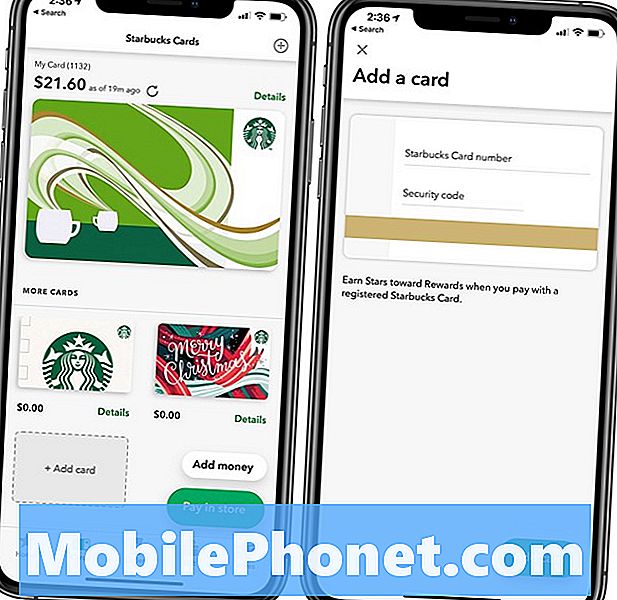
Érintse meg, hogy ajándék kártyát adjon hozzá a Starbucks alkalmazáshoz.
Nyissa meg a Starbucks alkalmazást. Ha még nincs rajta, érintse meg a Kártyák részt a képernyő alján. Innen be kell érnie Kártya hozzáadása. Ez új kártya párbeszédet nyit meg. Ezen az oldalon adja meg az ajándékkártya számát és a nyolcjegyű kódot. Koppintson aKártya hozzáadása ajándék kártyát adhat hozzá a Starbucks alkalmazáshoz.
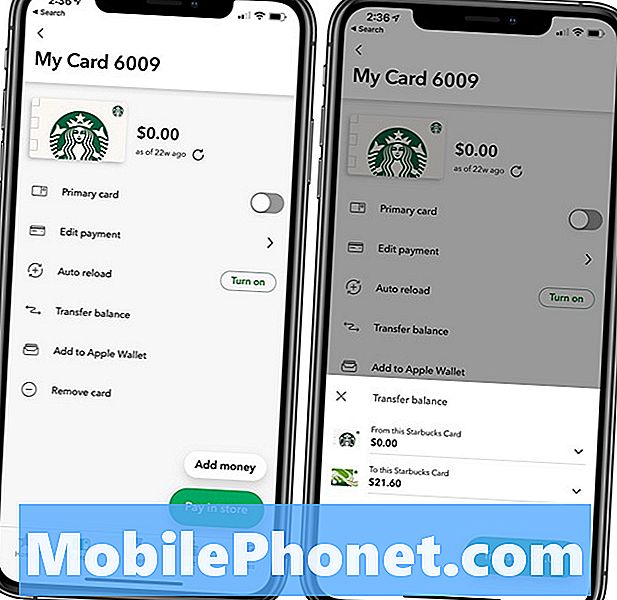
Ezután az egyenleget áthelyezheti a fő kártyájára.
Amint ez megtörtént, vissza fog térni a főlapok képernyőjére. Ezután megtarthatja az egyenlegét különálló kártyákon, vagy átruházhatja az egyenleget. Ha át kívánja tölteni az egyenleget, érintse meg a gombot Részletekaz áthelyezni kívánt kártya mellett. Ezután érintse meg a gombot Átutalási egyenleg. Válassza ki az áthelyezni kívánt kártyát, majd érintse meg a gombot Átutalás.
Ha az egyenleget áthelyezi az elsődleges kártyára, akkor érintse meg a gombot részletek újra és a kártyán lévő x-en, hogy törölje a most nem szükséges üres kártyát. Ezután érintse meg a gombot Távolítsa el a kártyát és erősítse meg távolítsa el a kártyát.
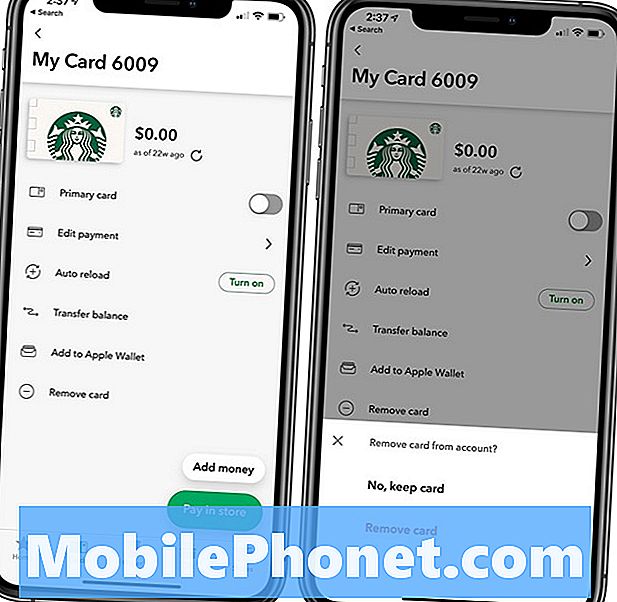
Távolítson el egy kártyát a Starbucks alkalmazásból.
Ez az, amihez hozzá kell adni egy Starbucks ajándék kártyát az alkalmazáshoz. Ajándékkártyát is hozzáadhat iPhone-hoz vagy az Android-eszközön lévő pénztárcához a Mobiltárcához, attól függően, hogy melyik Android-verzió és milyen telefonja van.
A Starbucks ajándékkártyákat online is megvásárolhatja a Starbucks, a Best Buy, az Amazon vagy a Starbucks alkalmazásból származó ajándékot az egyik partneréhez.
17 Legjobb alkalmazás a hulladék idejére (2019)













